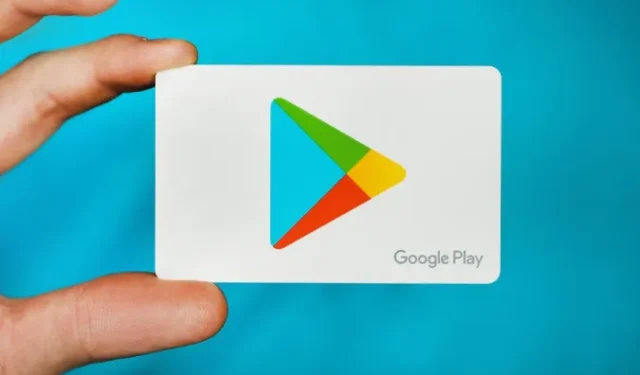
У вас возникли проблемы с покупками в приложении? Если вы не можете подписаться на профессиональную версию какого-либо приложения или ваши внутриигровые предметы не добавляются в вашу учетную запись, вот все, что вы можете сделать, чтобы исправить покупки в приложении на своем телефоне или планшете Android.
Определите проблему
Сначала давайте проверим, что является причиной проблемы. Это позволит нам устранить неполадку напрямую.
Начните с проверки способа оплаты, используемого приложением. Большинство приложений используют способ оплаты Play Store. Однако некоторые из них имеют свой собственный способ оплаты или сторонний вариант.
- Попробуйте сделать покупку в другом приложении. Если все работает нормально, то проблема в самом оригинальном приложении.
- Если другие приложения работают нормально, то проблема связана с вашим способом оплаты, которым может быть Play Store или любой другой сервис в зависимости от приложения.
- Если способ оплаты отображается, но вы не можете совершить платеж, возможно, проблема связана с вашим банковским счетом.
Начнем с простых шагов:
1. Принудительная остановка и перезапуск
Иногда перезапуск приложения может решить проблему. Закройте приложение и удалите его из списка последних приложений. Теперь проверьте, решена ли проблема. Если нет, попробуйте принудительно остановить приложение, прежде чем открывать его снова.
- Чтобы принудительно остановить работу, откройте «Настройки» > «Приложения» и выберите приложение.
- Здесь нажмите на опцию «Принудительная остановка» .
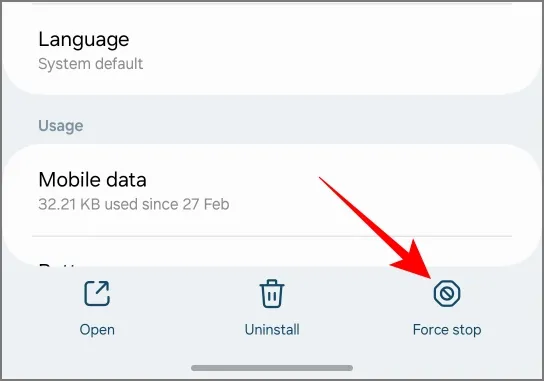
Перезапустите приложение и проверьте, решена ли проблема.
2. Очистите кэш
Приложения хранят кеш, чтобы ускорить выполнение задач в приложении, сохраняя некоторые страницы, функции и т. д. в памяти. Но если эти данные повреждены, некоторые функции могут работать не так, как предполагалось. Вот как очистить кеш приложения. Вы можете повторить то же самое для приложения Play Store.
- Перейдите в «Настройки» > «Приложения» и выберите приложение или Play Store.
- Нажмите «Хранилище и кэш» , а затем «Очистить кэш» .
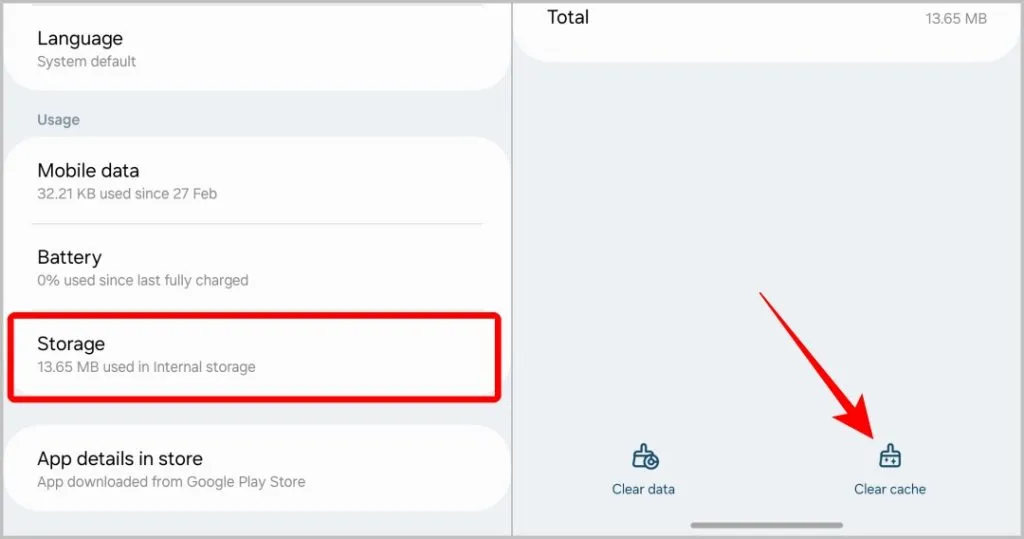
3. Проверьте наличие сетевого подключения.
Оплата не может быть произведена без подключения к Интернету. Вы увидите сообщение « Нет подключения к Интернету», если вы не подключены к какой-либо сети.
Но проблема возникает, когда сеть медленная. Страница оплаты пытается загрузиться, но это может занять много времени. Поэтому проверьте, не связана ли проблема с вашим сетевым подключением и его скоростью.
4. Проверьте дату и время.
Приложение, способ оплаты и даже банк используют дату и время на вашем устройстве в качестве одной из мер в контрольном списке безопасности. Если дата и время не соответствуют вашему местоположению, приложение может заблокировать некоторые функции, а способ оплаты может выйти из строя с сообщением об ошибке.
- На телефоне перейдите в «Настройки» > «Дата и время» .
- Включите «Автоматическую дату и время» и «Автоматический часовой пояс», если они отключены.
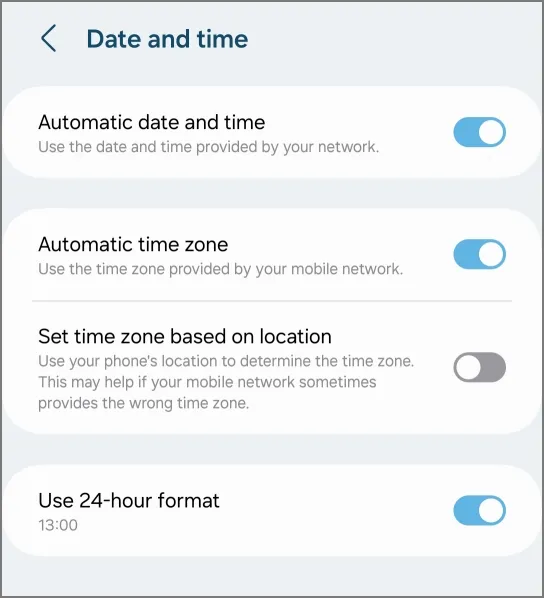
Подождите несколько минут и проверьте, можете ли вы совершать покупки в приложении. Если вы не можете найти настройки, выполните поиск по запросу «дата и время» в приложении «Настройки».
5. Проверьте наличие обновлений
Если есть ошибки, которые вызывают проблемы с оплатой в Play Store, возможно, уже есть обновление, которое их исправляет. Поэтому проверьте обновления приложения в Play Store.
Чтобы обновить приложение,
- Откройте Play Store и найдите приложение.
- На странице приложения проверьте наличие доступных обновлений.
Чтобы обновить Play Store, откройте приложение Play Store,
- Нажмите на изображение своего профиля в правом верхнем углу и выберите «Настройки» .
- Теперь нажмите « О программе».
- В раскрывающемся списке вы должны увидеть опцию «Обновить Play Store» под версией Play Store, нажмите на нее.
Вы также можете проверить наличие обновлений для вашей ОС Android.
6. Вариант оплаты недоступен.
На странице «Оплата» может быть несколько причин, если вы не можете выбрать способ оплаты.
Для подписок некоторые способы оплаты не будут работать, поскольку они не поддерживают автоматические ежемесячные платежи. Google уведомит вас сообщением «Недоступно для подписок» под способом оплаты.
Это также может означать, что карта нуждается в проверке. Посетите сайт Google Pay и проверьте вкладку Способы оплаты . Эта проверка необходима, если Google обнаруживает подозрительный платеж.
Посетите: Google Pay
Проблема также может заключаться в карточке с истекшим сроком действия. Вы можете обновить данные карты на веб-сайте Google Pay, перейти в «Способы оплаты» и выбрать опцию «Исправить» .
В любом случае Google сообщит, почему данный конкретный вариант оплаты недоступен.
7. Недостаточно средств
Некоторые способы оплаты могут не уведомлять вас должным образом о том, что у вас недостаточно средств для выбранного вами варианта оплаты. Проверьте баланс своего счета, чтобы убедиться, что у вас достаточно средств для совершения покупки.
8. Невозможно получить OTP
Для некоторых способов оплаты требуется OTP для завершения платежа. Хотя может быть вероятность того, что сервер не отправит вам OTP для завершения платежа, проблема может быть и на вашей стороне. Проверьте, связана ли проблема с вашими текстовыми сообщениями или с проблемами OTP.
9. Проверьте, завершен ли платеж.
Есть большая вероятность, что ваш платеж прошел без отображения сообщения об успешном завершении.
- Чтобы проверить, откройте Play Store и нажмите на изображение своего профиля.
- Откройте «Платежи и подписки» > «Бюджет и история» и проверьте, указан ли платеж.
Если приложение использует другой способ оплаты, например PayPal, вы также можете проверить его настройки.
10. Свяжитесь с разработчиком приложения
Если после успешной покупки вы по-прежнему не можете получить доступ к функции или продукту, обратитесь к разработчику приложения.
- Откройте страницу приложения в Play Store.
- Прокрутите страницу вниз до раздела «Поддержка приложений» , и вы увидите адрес электронной почты, почтовый адрес и веб-сайт.
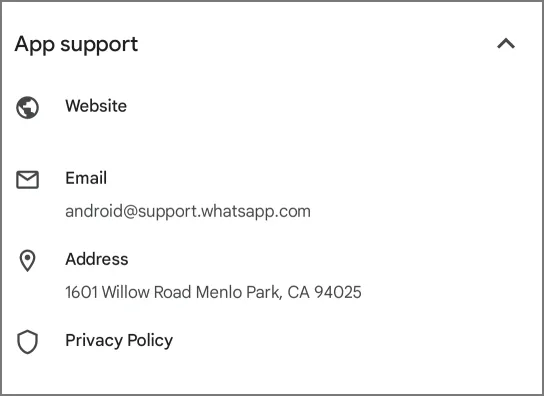
У большинства приложений также есть страница обратной связи, где вы можете описать проблему, особенно если вы считаете, что это может быть ошибка.


Добавить комментарий